Spotkanie Zoom to platforma do wideokonferencji, która umożliwia pojedynczym osobom lub grupom zdalne łączenie się za pośrednictwem połączeń audio i wideo. Ponadto nagrywanie spotkania Zoom staje się coraz bardziej niezbędne, aby uczestnicy mogli ponownie odwiedzić i przejrzeć dyskusje, prezentacje lub demonstracje w celu odniesienia się lub wyjaśnienia. Jest to szczególnie przydatne w środowisku edukacyjnym lub zawodowym, gdzie omawiane są złożone tematy. W tym przewodniku przeprowadzimy Cię przez proces nagrywanie spotkań Zoom, zarówno za zgodą, jak i bez niej, zarówno na komputerach stacjonarnych, jak i urządzeniach mobilnych.
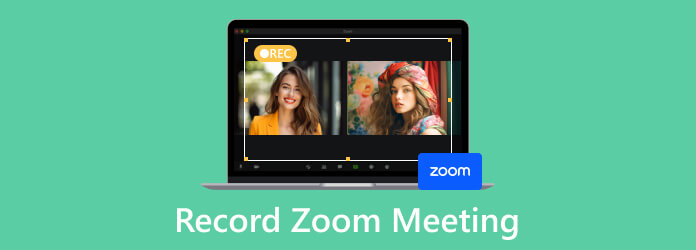
Część 1. Jak nagrać spotkanie Zoom za pozwoleniem
Aby chronić prawa uczestników i zachować zgodność z przepisami dotyczącymi prywatności, konieczne jest nagrywanie spotkań Zoom za ich zgodą. Oto jak nagrać sesję Zoom z odpowiednimi uprawnieniami, krok po kroku:
Krok 1.Poinformuj uczestników
Przed rozpoczęciem spotkania powiadom wszystkich uczestników, że spotkanie będzie nagrywane. Możesz to zrobić, informując ich ustnie na początku spotkania lub wysyłając wcześniej e-mail lub wiadomość.
Krok 2.Włącz uprawnienia do nagrywania
1. Jako gospodarz spotkania upewnij się, że masz niezbędne uprawnienia do nagrywania spotkania. Możesz dostosować to ustawienie przed spotkaniem lub w jego trakcie.
2. Jeśli planujesz spotkanie z wyprzedzeniem, możesz włączyć nagrywanie w ustawieniach spotkania.
3. Włączenie nagrywania podczas bezpośredniego spotkania jest tak proste, jak kliknięcie Rekord znajdujący się na dole okna Zoom po rozpoczęciu spotkania.
4. Jako uczestnik zazwyczaj nie masz domyślnej możliwości nagrywania spotkania, chyba że gospodarz udzielił takiego pozwolenia. Jeśli nie masz uprawnień, możesz poprosić gospodarza spotkania o włączenie nagrywania.
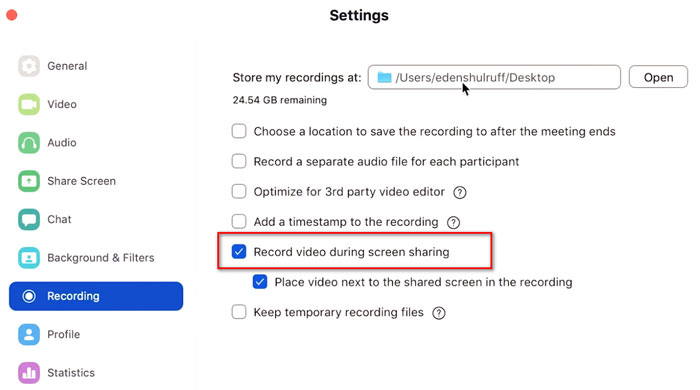
Krok 3.Rozpocznij nagrywanie
Jak nagrywać spotkania Zoom na komputerze:
1. Otwórz oprogramowanie komputerowe Zoom.
2. Dołącz lub rozpocznij spotkanie.
3. Na pasku narzędzi u dołu ekranu wybierz opcję Rozpocznij nagrywanie przycisk.
4. Wybierz, czy chcesz nagrywać lokalnie, czy w chmurze.
5. Aby zatrzymać nagrywanie, kliknij przycisk Zatrzymaj nagrywanie przycisk natychmiast.
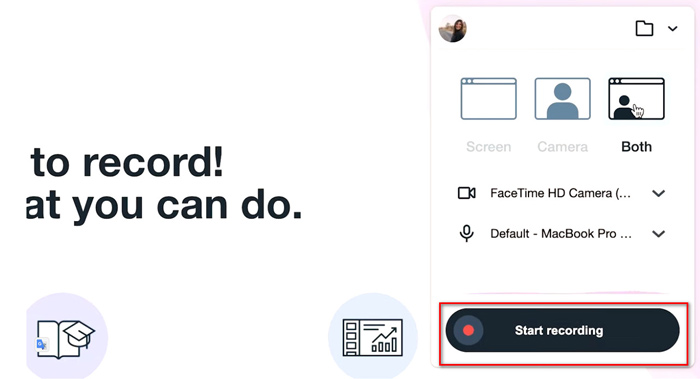
Jak nagrać spotkanie Zoom na telefonie
1. Uruchom aplikację Zoom na swoim telefonie komórkowym.
2. Weź udział lub rozpocznij spotkanie.
3. Stuknij ikonę menu z trzema kropkami.
4. Wybierz Nagrywaj w chmurze z menu. Następnie rozpocznie się automatyczne nagrywanie. Podczas nagrywania możesz używać efektów nagrywania wideo, takich jak Powiększ filtr wideo, reakcja, oświetlenie i wiele innych.
5. Aby zatrzymać nagrywanie, dotknij Zatrzymaj nagrywanie opcja.
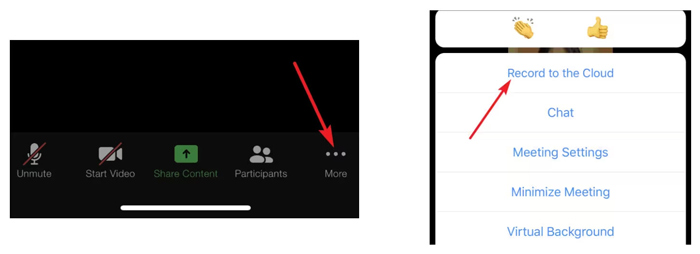
Podczas spotkania zwracaj uwagę na wskaźnik nagrywania, zwykle czerwoną kropkę, w lewym górnym rogu okna Zoom. Oznacza to, że spotkanie jest nagrywane.
Krok 4.Zapisz lub udostępnij spotkanie Zoom
Po zatrzymaniu nagrywania Zoom automatycznie przekonwertuje nagranie do użytecznego formatu (domyślnie MP4) i zapisze je na urządzeniu lokalnym lub w chmurze.
Dostęp do nagrania można uzyskać z klienta Zoom lub portalu internetowego Zoom.
W razie potrzeby możesz udostępnić nagranie uczestnikom lub innym odpowiednim osobom. Upewnij się, że postępujesz z nagraniem zgodnie z obowiązującymi przepisami dotyczącymi prywatności i polityką firmy.
Część 2. Jak nagrać spotkanie Zoom bez pozwolenia jako uczestnik
Załóżmy, że gospodarz nie włączył nagrywania uczestników, ale musisz nagrać spotkanie do celów osobistych lub z innych powodów. W takim przypadku możesz użyć oprogramowania do nagrywania ekranu innej firmy, takiego jak wybrany Blu-ray Master Rejestrator ekranu.
Jest to rejestrator spotkań dla Zoom i innych popularnych platform spotkań, gdy potrzebujesz bardziej zaawansowanych funkcji. Ten rejestrator spotkań Zoom może nagrywać zarówno ekran, jak i dźwięk w tym samym czasie lub w osobnym trybie. Podczas nagrywania umożliwia rysowanie kształtu, dodawanie tekstu i robienie notatek na tablicy. W porównaniu z wbudowanym rejestratorem, to oprogramowanie do nagrywania Zoom oferuje bardziej zaawansowane funkcje:
- Różne tryby nagrywania spotkań, gier, filmów, muzyki i nie tylko.
- Wzmacniacz dźwięku poprawiający jakość nagrywania dźwięku.
- Pracuj zarówno na komputerze z systemem Windows, jak i Mac.
- Odbijaj i nagrywaj ekran telefonu na komputerze.
Darmowe pobieranie
Dla Windowsa
Bezpieczne pobieranie
Darmowe pobieranie
dla systemu MacOS
Bezpieczne pobieranie
Krok 1.Aby rozpocząć nagrywanie spotkania Zoom na komputerze, otwórz oprogramowanie rejestratora. Z głównego interfejsu wybierz opcję Magnetowid opcja.
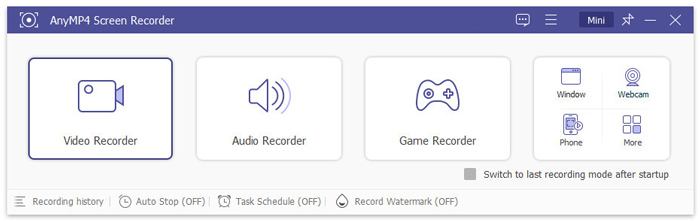
Krok 2.Po kliknięciu na krawędzi ekranu pojawi się czerwona przerywana linia wskazująca obszar nagrywania. Jeśli wolisz konkretny rozmiar, możesz kliknąć Zamówienia Indywidualne i wybierz jeden z gotowych wymiarów lub kliknij konkretne okno do nagrywania Wybierz region / okno.
Skonfiguruj ustawienia audio zgodnie ze swoimi potrzebami dotyczącymi nagrywania. Aby nagrywać spotkania Zoom, pamiętaj o wybraniu opcji dźwięku systemowego i mikrofonu.
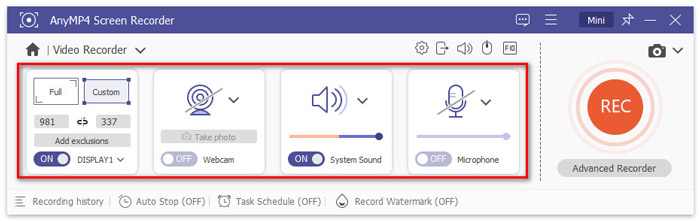
Krok 3.Po ustawieniu obszaru nagrywania i ustawień dźwięku rozpocznij proces nagrywania, klikając przycisk REC przycisk.
Podczas nagrywania korzystaj z opcji paska narzędzi, aby uzyskać dodatkowe funkcje do rysowania granic, linii, strzałek i nie tylko.
Krok 4.Aby zakończyć sesję nagrywania Zoom, po prostu kliknij przycisk zatrzymania, aby przejść do okna podglądu. Jeśli jesteś zadowolony z nagrania Zoom, kliknij Zapisz przycisk, aby wyeksportować plik spotkania Zoom na tym komputerze.
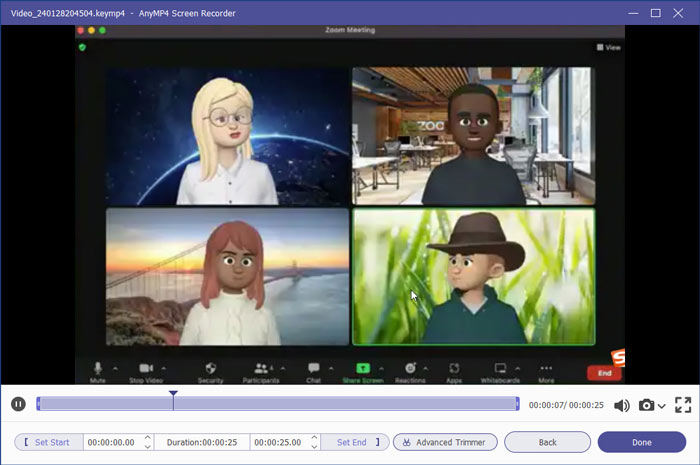
Należy pamiętać, że nagrywanie spotkania Zoom bez pozwolenia może naruszać przepisy dotyczące prywatności lub warunki korzystania z usługi Zoom. Zawsze uzyskaj odpowiednią zgodę przed nagraniem jakiegokolwiek spotkania i szanuj prywatność wszystkich uczestników.
Część 3. Często zadawane pytania dotyczące nagrywania spotkań Zoom
-
Gdzie trafiają nagrania Zoom?
Lokalnie nagrane spotkania Zoom są zapisywane w wyznaczonym folderze nagrań na Twoim urządzeniu. Nagrania w chmurze są przechowywane w chmurze Twojego konta Zoom.
-
Jak przyciąć nagranie Zoom?
Otwórz program komputerowy Zoom i przejdź do Nagrania Sekcja. Wybierz nagranie Zoom, które chcesz przyciąć, kliknij Trymi na koniec postępuj zgodnie z instrukcjami wyświetlanymi na ekranie, aby przyciąć nagranie według potrzeb. Jeśli przegapisz domyślną funkcję tego oprogramowania, możesz również skorzystać z narzędzia innej firmy przyciąć wideo po jego wyeksportowaniu.
-
Jak długo trwają nagrania Zoom?
Lokalnie nagrywane spotkania Zoom nie mają daty ważności, a nagrania w chmurze podlegają ograniczeniom przechowywania w zależności od planu Zoom.
-
Jak włączyć rejestrator w chmurze na Zoomie?
Zaloguj się na swoje konto Zoom w Internecie i przejdź do Ustawienia , a następnie Nagranie. Na koniec przełącz przełącznik, aby włączyć nagrywanie w chmurze.
-
Jak udostępniać nagrania Zoom?
Otwórz narzędzie komputerowe Zoom lub portal internetowy, zlokalizuj plik Nagrania wybierz nagranie, które chcesz udostępnić, a następnie wybierz opcję udostępniania, na przykład e-mailem lub łącze do przechowywania w chmurze.
Zamykając
Nagrywanie spotkań Zoom do użytku osobistego, dokumentacji zespołu lub dzielenia się ważnymi spostrzeżeniami jest bardzo łatwe za pozwoleniem. Jeśli jednak nie możesz uzyskać pozwolenia od gospodarza jako uczestnika, pomocny jest rejestrator ekranu innej firmy. Dlatego Blu-ray Master zaleca, że Screen Recorder wyświadcza wielką przysługę. Pobierz bezpłatnie ten rejestrator Zoom i rozpocznij nagrywanie spotkania już teraz.
Darmowe pobieranie
Dla Windowsa
Bezpieczne pobieranie
Darmowe pobieranie
dla systemu MacOS
Bezpieczne pobieranie
Więcej od Blu-ray Mastera
- Livestorm VS Zoom - Cena i pobieranie i funkcje oraz obsługa klienta
- Jak poprawić jakość wideo Zoom w wyjątkowy sposób
- Jak nagrać ekran w iMovie na komputerze Mac i iPhonie
- Kompletny przewodnik po nagrywaniu Pokemon Go w wysokiej jakości
- 2 Najłatwiejsze metody nagrywania rozmów Skype na komputerach PC i Mac
- 6 najlepszych rejestratorów ekranu z kamerą na twarz, której nie przegapisz


